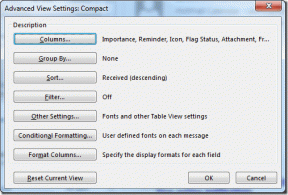3 consejos geniales para mejorar enormemente la experiencia de visualización de QuickTime
Miscelánea / / February 10, 2022
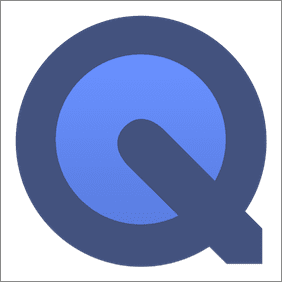
Si bien varios propietarios de Mac (incluido yo mismo) tienden a
usar VLC
para todas nuestras necesidades de visualización de videos, hay muchos usuarios que simplemente prefieren la versión nativa de Apple.
aplicación QuickTime
, aunque solo sea porque se integra mejor con el resto de OS X.
Sin embargo, al ser una aplicación nativa de Apple, tendemos a pensar que QuickTime es de naturaleza cerrada e imposible de modificar o personalizar. Sin embargo, nada podría estar más lejos de la verdad, ya que en realidad puede mejorar enormemente su experiencia de visualización en QuickTime conociendo solo un par de características poco conocidas.
Echemos un vistazo a ellos.
1. Ajuste la configuración de los subtítulos de QuickTime
Algo que muy pocos propietarios de Mac saben: OS X te permite ajustar fácilmente el subtitulos configuración para QuickTime, que puede ser muy conveniente para los usuarios que no ejecutan VLC en sus Mac o aquellos que compran películas extranjeras de iTunes con subtítulos en otros idiomas.
Para ajustar la configuración de subtítulos de las aplicaciones nativas de su Mac, primero diríjase a Preferencias del Sistema. Una vez allí, utilice el campo de búsqueda para buscar el Accesibilidad menú como se muestra en la siguiente captura de pantalla.
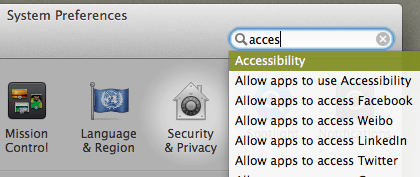
Dentro de Accesibilidad menú, busque el subtítulos sección en el lado izquierdo del panel y haga clic en él. En el lado derecho de la ventana, verá un ejemplo de cómo se ven los subtítulos en las aplicaciones nativas de forma predeterminada. Hay otro par de opciones para elegir allí, pero para realmente personalizar sus subtítulos, tendrá que hacer clic en el “+” firmar.

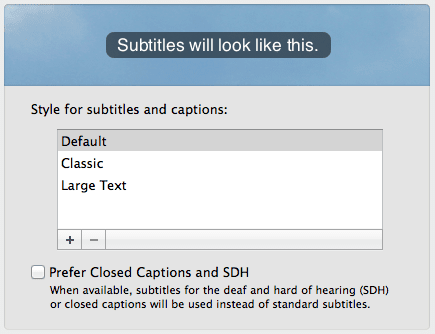
Cuando lo haga, se le mostrará un panel donde puede crear su propio formato de subtítulo totalmente personalizado eligiendo su propia fuente, nivel de opacidad, tamaño y color del texto, entre muchas otras variables hasta encontrar el formato que mejor se adapte a tu necesidades.
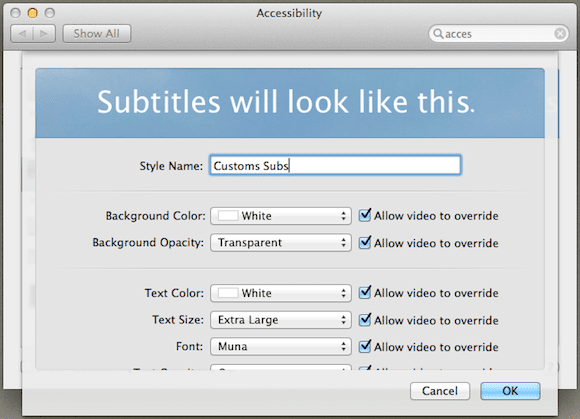
2. Haga flotar su video en la parte superior
A veces, no desea ver un video como si fuera una película en el cine, sino que prefiere verlo de forma más informal, incluso mientras trabaja en otras cosas, tal vez.
No sabía nada de esto hasta hoy, pero QuickTime ahora tiene una de las mejores funciones de VLC y otros reproductores multimedia: Float on Top. Puede acceder a esta opción desde la Vista menú de QuickTime.
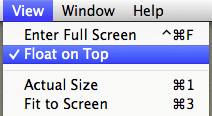
Con él, podrá bloquear la ventana de QuickTime encima de cualquier otra aplicación en cualquier lugar del su pantalla, lo que le permite cambiar de aplicación libremente mientras trabaja sin perder ningún detalle de su video.
3. Cambiar la velocidad de reproducción de QuickTime
Este consejo puede ser muy útil dependiendo de la ocasión. Por ejemplo, supongamos que está viendo una conferencia o algo demostración compleja en QuickTime y la velocidad de reproducción normal es demasiado rápida (o demasiado lenta) para su gusto.
Lo bueno aquí es que puede cambiarlo bastante rápido simplemente haciendo clic y manteniendo presionado el botón Reproducir-Pausar durante unos tres segundos. Una vez que lo haga, aparecerá un control de velocidad de reproducción que le permitirá ajustar la velocidad de la película con mucha precisión.

Y ahí tienes Utilice estos consejos para que su experiencia de visualización de QuickTime (o la de otra persona) sea mucho más cómoda y conveniente. ¡Disfrutar!
Última actualización el 03 febrero, 2022
El artículo anterior puede contener enlaces de afiliados que ayudan a respaldar a Guiding Tech. Sin embargo, no afecta nuestra integridad editorial. El contenido sigue siendo imparcial y auténtico.